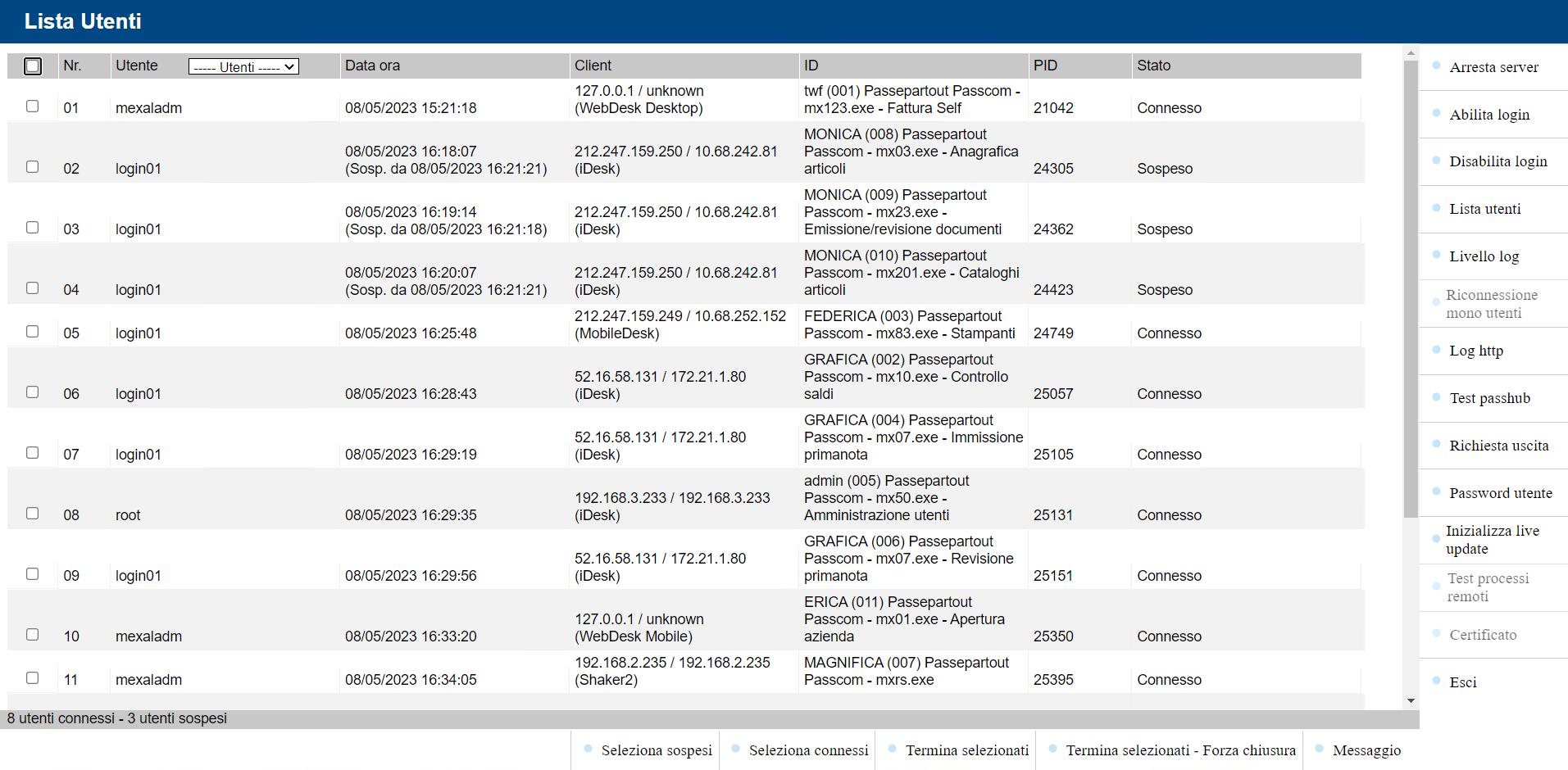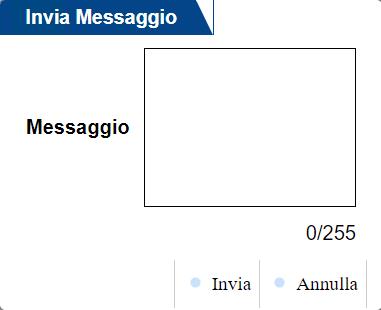LISTA UTENTI
Visualizza tutte le connessioni stabilite dai client con MxServer.
I campi che individuano le connessioni sono i seguenti.
Nr. | ID progressivo in ordine di arrivo. Ad esempio, se la connessione 7 su 10 termina, le successive scalano di posizione e la nuova che arriva diventa la decima di 10. |
Utente | Nome login dell’account che ha eseguito l’autenticazione. Tale nome è visualizzato solo se MxServer gestisce l’autenticazione di sistema operativo (Login=1); in caso contrario il campo risulta sempre vuoto. Qualora attiva la login di sistema operativo, una finestra di selezione consente un filtro per utente autenticato. Tale filtro seleziona automaticamente, tramite apposito check nella colonna più a sinistra, tutte e sole le sessioni autenticate con l’utente selezionato. Per rimuovere la selezione, premere la riga vuota più in basso nella finestra di selezione, sotto all’ultimo nome presente. |
Data ora | Data e ora d’inizio connessione. Per le sospese, riporta anche data ed ora d’ultima sospensione. |
Client | Indirizzo IP del client che ha eseguito la connessione, nella forma pubblico/privato il cui doppio valore può distinguersi in caso di NAT. I terminali WebDesk, PassMobile, WebShaker e WebApi evidenziano strutturalmente la dicitura “127.0.0.1 / unknown” poiché il vero IP entrante del client risulta offuscato dal servizio server dei rispettivi moduli e si può recuperare nel file mxagentserver.log all’interno della <programmi_conf>\log. Per ulteriori dettagli su tali client, occorre consultare il manuale ai riferimenti di manuale dei rispettivi moduli. La colonna indica anche il tipo client connesso, tra parentesi. |
ID | Notifica identità terminale. Individua differenti informazioni: nome utente gestionale, numero terminale tra parentesi, tipo prodotto/licenza, processo fisico richiesto in esecuzione e corrispondente funzione di menu. |
PID | PID del processo mxXX.exe in esecuzione. |
Stato | Stato della connessione. |
|
I terminali DRAP (Dichiarazioni Redditi Anni Precedenti) sono individuati insieme all’installazione principale ma si contraddistinguono per l’assenza di login e PID (quest’ultimo esiste naturalmente, ma non si rappresenta), nonché per una specifica dicitura nel campo ID. Per dettagli, vedere manuale al seguente riferimento: sezione “Redditi”, modulo “Ambienti di copia dichiarazioni anni precedenti”, capitolo “Esecuzione aggiornamento/archiviazione”.
Analogamente per i terminali dell’ambiente Copia per Assistenza, relativamente ai cui dettagli consultare il manuale al seguente riferimento: sezione “Servizi”, modulo “Copia per assistenza”.
Le singole righe di connessione si possono selezionare tramite rispettiva checkbox, oppure tutte tramite checkbox in alto a sinistra, a fianco della descrizione colonna “Nr.”. Disattivando tale checkbox quando selezionata, come operazione inversa, automaticamente tutte le connessioni in lista risultano smarcate.
In basso, a sinistra la pagina riporta il numero totale di connessioni, eventualmente diviso tra connesse e sospese, utile in caso di numero che supera la visualizzazione senza scroll di singola pagina, mentre a destra consente alcune azioni sulla lista connessioni.
Seleziona sospesi: se premuto, nell’intera lista consente di selezionare tutte e sole le connessione in stato sospeso. A quel punto, il pulsante commuta descrizione e diviene Deseleziona sospesi, per l’operazione inversa.
Seleziona connessi: se premuto, nell’intera lista consente di selezionare tutte e sole le connessione in stato connesso. A quel punto, il pulsante commuta descrizione e diviene Deseleziona connessi, per l’operazione inversa.
Si precisa che, una volta selezionato un blocco di connessioni per stati, risulta comunque possibile deselezionarle singolarmente agendo sulla rispettiva riga. Qualora le connessioni siano tutte di uno stato, ad esempio connesse, e si prema il pulsante della relativa selezione, ciò non comporta l’automatica attivazione della checkbox in alto a sinistra per tutte le connessioni in assoluto. Questo perché, logicamente, le funzioni hanno significati diversi: quella checkbox significa tutte incondizionatamente allo stato, pertanto visivamente, per vederla attiva, occorre cliccarla specificatamente, senza che questo alteri la selezione in quanto caso particolare, d’esempio, in cui selezionate tutte le connessioni di uno stato che corrispondono anche a tutte le connessioni in assoluto. Analogo concetto selezionando manualmente una per una tutte le connessioni attive, la checkbox in alto a sinistra rimane disattiva visivamente.
Selezionando un blocco di connessioni per stato di cui nessuna esiste, nessuna riga verrà effettivamente marcata con la rispettiva checkbox.
Termina selezionati: se premuto, consente di terminare “soft” tutte le connessioni selezionate tramite una delle funzioni di selezione sopra descritte (per stato, per singola connessione, tutte). La terminazione soft comporta una richiesta di Fine lavoro da MxServer ai processi Passepartout. In tutti i casi in cui ciò non risulta possibile per rari motivi, l’applicazione non si chiude e la sessione resta attiva.
Quando la selezione riguarda un numero connessioni superiore ad uno, compare una richiesta conferma indicante il rapporto tra selezionate e totale presente di tutti gli stati:
Pulsante Annulla o tasto Esc non procedono, mentre confermando tramite pulsante Continua o tasto Invio, avviene la terminazione soft.
Termina selezionati – forza chiusura: se premuto, consente di terminare “hard” tutte le connessioni selezionate tramite una delle funzioni di selezione sopra descritte (per stato, per singola connessione, tutte). MxServer termina la connessione in qualunque contesto essa si trovi, previa richiesta di conferma. Anche in questo caso, quando la selezione riguarda un numero connessioni superiore ad uno, la finestra indica il rapporto tra le selezionate ed il totale presente di tutti gli stati:
Pulsante Annulla o tasto Esc non procedono, mentre confermando tramite pulsante Continua o tasto Invio, avviene la terminazione hard, dunque incondizionata.
ATTENZIONE: la terminazione forzata d’un processo rappresenta una modalità da utilizzare in casi estremi, in quanto può compromettere l’integrità dei dati. Si raccomanda di utilizzare tale funzione con cautela e cognizione di causa. Di fatto, non dovrebbe mai utilizzarsi salvo situazioni estreme in cui una connessione risulta realmente bloccata, non si può recuperare e non risponde alla terminazione soft. Mai utilizzare preventivamente la terminazione hard.
Premendo uno dei due pulsanti di terminazione senza nessuna connessione selezionata, la pagina non eseguirà alcun’azione, ritornando semplicemente un messaggio di “Nessun elemento selezionato”.
NOTA BENE. La lista utenti non si aggiorna in automatico e tutte le azioni si svolgono su una sorta di mappa di quel momento. Ad esempio, date 11 connessioni attive e selezionandole tutte (tramite checkbox in alto a sinistra) per terminarle, se nel frattempo entrano altre due connessioni per un totale di 13, confermando il termina tutte, le ultime due stesse non verranno terminate. Analogamente premendo la selezione di tutte le connesse: se queste sono 11 al momento dell’azione e poi si richiede la terminazione delle selezionate ma nel frattempo accedono altre due connessioni per un totale di 13, le ultime due stesse non verranno terminate. L’aggiornamento lista utenti risulta manuale ed avviene tramite apposita funzione Lista utenti a destra.
Messaggio: invia messaggi testuali alle connessioni selezionate (max 255 caratteri), secondo i medesimi criteri di selezione delle funzioni Termina e Termina Sospesi.
Occorre precisare che un messaggio può essere ricevuto e visualizzato solo da una sessione in stato connesso e di tipo Desk (iDesk, WebDesk, MobileDesk), ovvero con interfaccia utente. Il testo consente di andare a capo, per cui il pulsante Invia non prevede direttamente il focus da tastiera: per ottenerlo, occorre spostarsi con tab ed allora si può confermare con Invio, mentre Esc equivale al pulsante Annulla.
NOTA BENE: ogni a capo produce una trasformazione da uno a tre caratteri per la visualizzazione sul client, con potenziale troncamento qualora il testo trasformato strutturalmente superi i 255.
La funzione Messaggio è monodirezionale, il client non può rispondere.